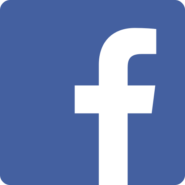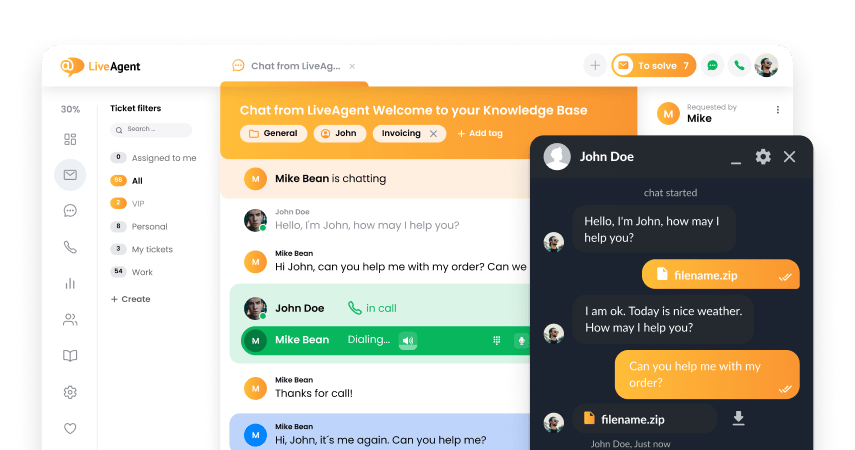Facebook integration
Hva er Facebook?
Facebook er en sosial medieplattform som brukes av mennesker over hele verden. Den brukes til å koble til venner, chatte i sanntid, følge nyheter eller memes. Den brukes også av bedrifter for å hjelpe dem med å samhandle med kundene sine, gi oppdateringer, selge produkter og tjenester eller gi kundestøtte.
Hvordan kan du bruke det?
Foruten i ditt personlige liv, kan du bruke Facebook til å markedsføre virksomheten din med en tilpasset Facebook-side. Del nyheter, oppdateringer via innlegg, lag historier, promoter dine produkter eller tjenester, kommuniser via Messenger og lag reklamekampanjer. Du kan gjøre mange av disse handlingene fra LiveAgent-billettprogramvaren og holde fokus på jobben fra én programvare.
Fordeler
- Populære sosiale medier som støttekanal
- Hold styr på kontoene og sidene dine fra LiveAgent
- Administrer innlegg, meldinger og mer
- Kommuniser via Facebook Messenger fra LiveAgent
Hvordan integrere Facebook med LiveAgent?
LiveAgent har en innebygd Facebook-integrasjon tilgjengelig for alle kunder. Alt du trenger å gjøre er å koble den til. Etter å ha koblet til Facebook-kontoen din og en side, vil du kunne kommunisere med kundene dine fra LiveAgent.
Gå til LiveAgents konfigurasjon > Facebook. Når du er der, klikk på AKTIVER FACEBOOK-knappen.
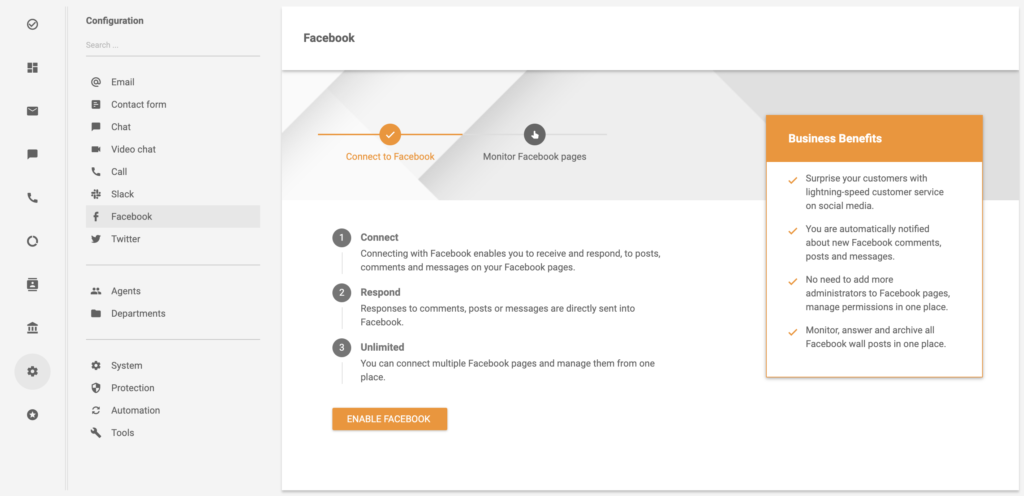
Avhengig av om du allerede hadde en Facebook-konto tilkoblet eller ikke, vil du bli bedt om å logge på og gi tilgang til dataene dine.
Det er på tide å koble til siden din etter at du har aktivert tilgang til Facebook. Gå til den andre delen Facebook-sider.
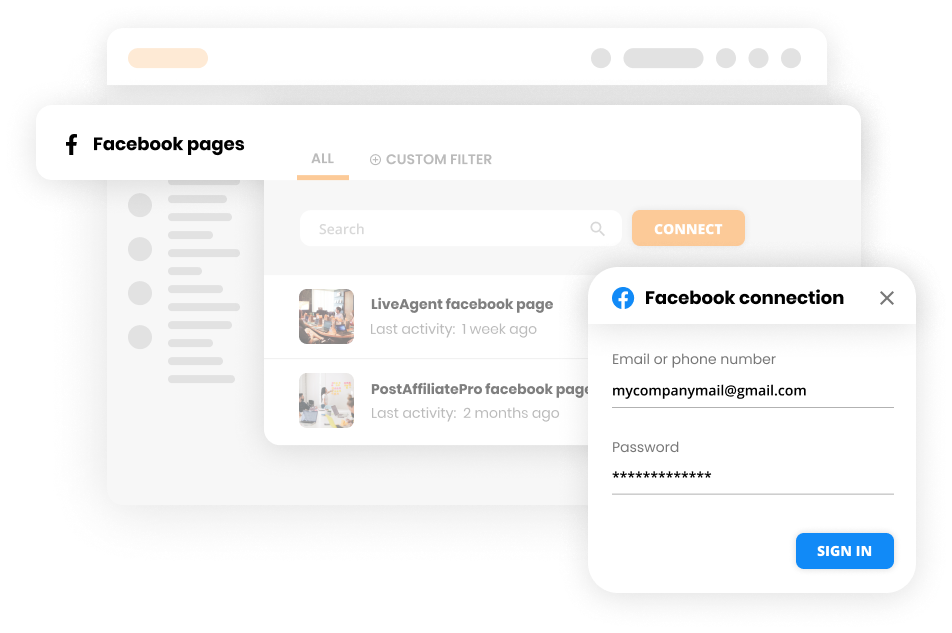
Klikk på den oransje Connect-knappen øverst til venstre. Skriv inn påloggings detaljer og passord. Etter det vil du bli bedt om å velge Facebook-sider du vil koble til LiveAgent. Velg dem og fortsett.
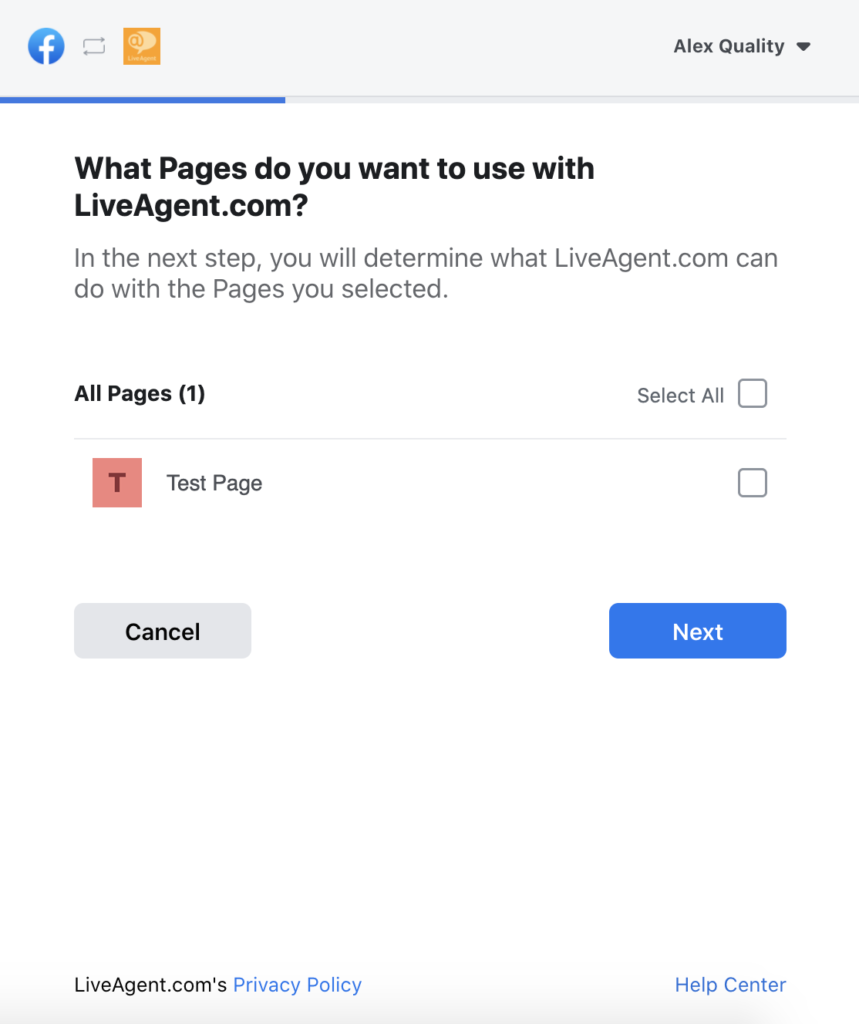
Du kan velge hvilke sidehandlinger som LiveAgent skal kunne administrere for deg. Tilpass Facebook-integreringsopplevelsen din i denne delen av oppsettet. Klikk på Ferdig når du er ferdig.
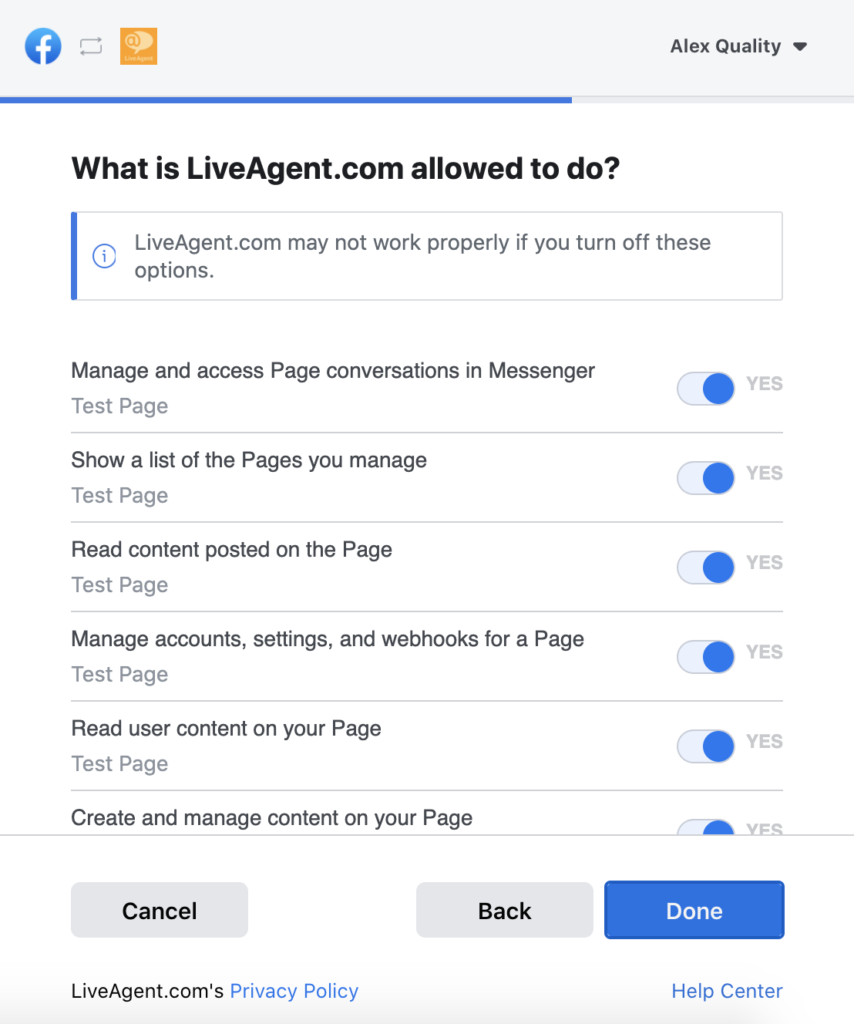
Suksess! Du har vellykket integrert Facebook-sidene dine med LiveAgent.
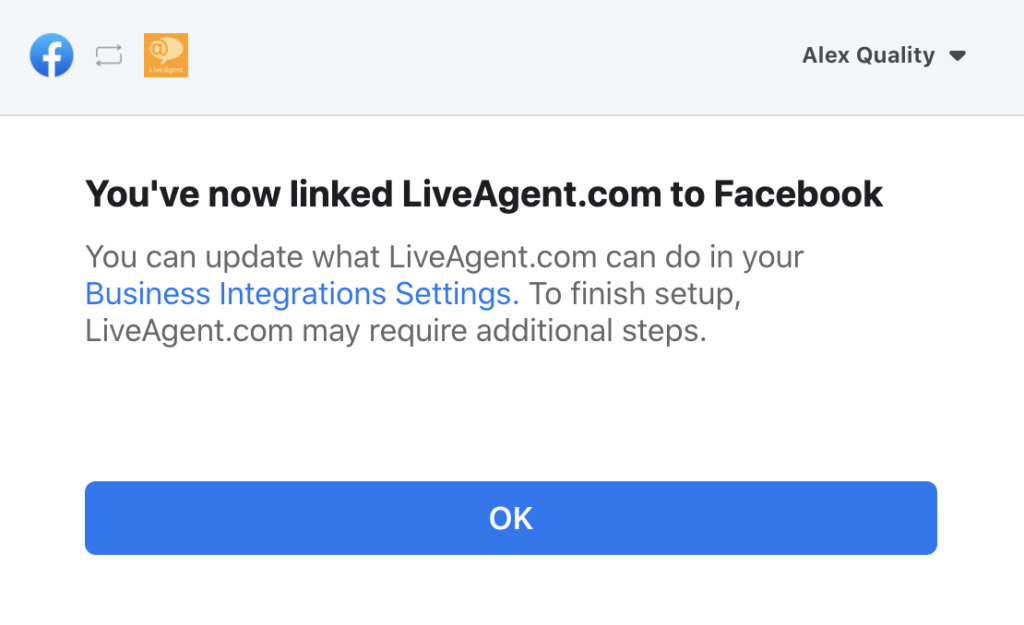
La oss teste ut hvordan det fungerer. La oss sende en melding til vår testside på Facebook. Da kan vi sjekke om det ble levert inn i vårt LiveAgent-billettsystem.

The message arrived to your ticketing system. The integration works.
Hvordan koble LiveAgent til Facebook-sider via Zapier
Zapier lar deg koble til to apper i løpet av minutter uten noen kodeopplevelse. Det fungerer ved å koble en utløser fra en app og en resulterende handling av utløseren i den andre appen. Først av alt, trenger du en Zapier-konto. Du kan lage en her. Hvis du allerede har en, logger du bare på og går til integrasjonssiden for LiveAgent + Facebook Pages.
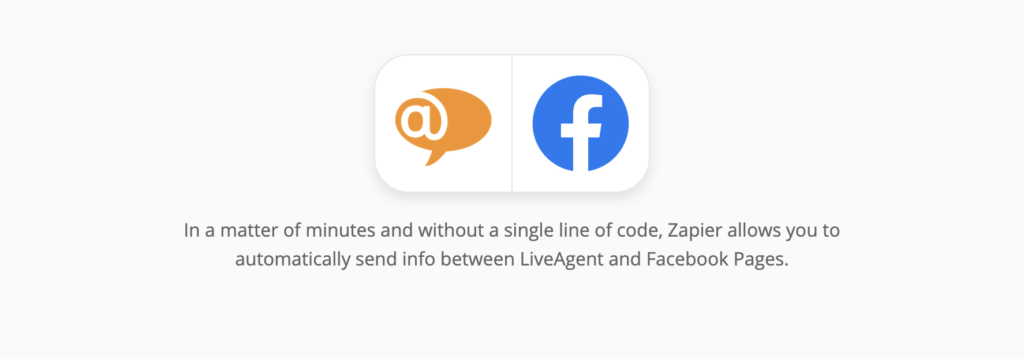
Rull ned til du ser delen Connect LiveAgent + Facebook-sider i minutter avdelingen. Her kan du velge en utløser og en handling. For å vise deg et eksempel brukte vi Facebook-sider som utløser nytt innlegg av deg og LiveAgent-handlingen Opprett samtale.
Velg det som passer deg og fortsett ved å klikke på den blå knappen nedenfor.
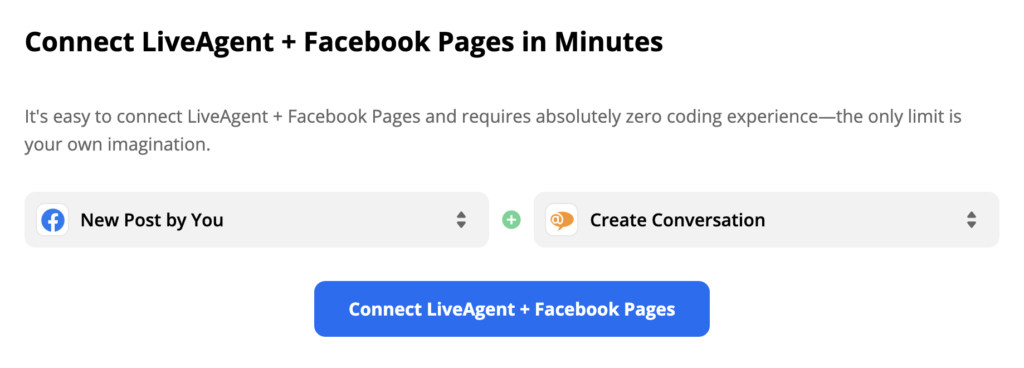
Nå må du sette opp utløseren. Koble til Facebook-kontoen din og gi Zapier tillatelse til å håndtere dataene dine. Klikk på Lagre og fortsett når du er ferdig.
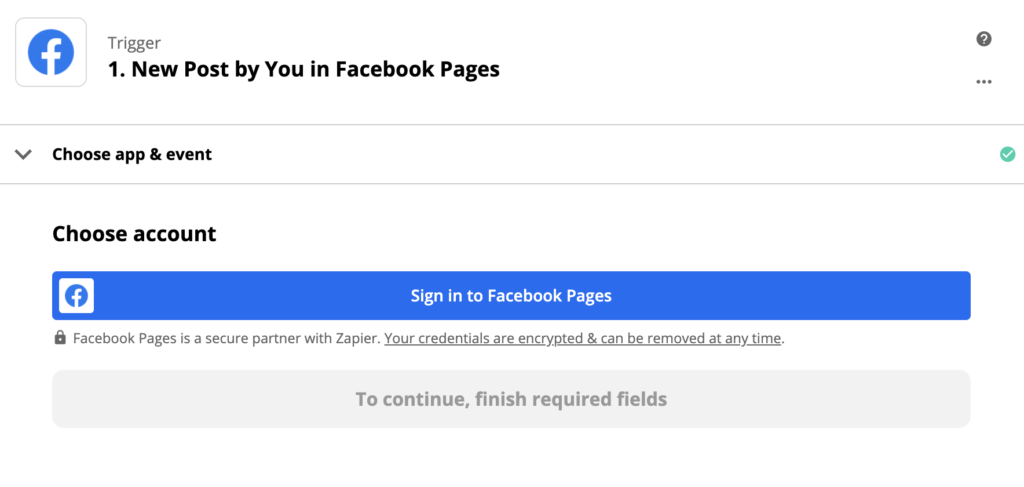
Etter det kan du teste utløseren din. Dette trinnet er ikke nødvendig, men vi anbefaler det på det sterkeste for å se om utløseren fungerer som den skal.
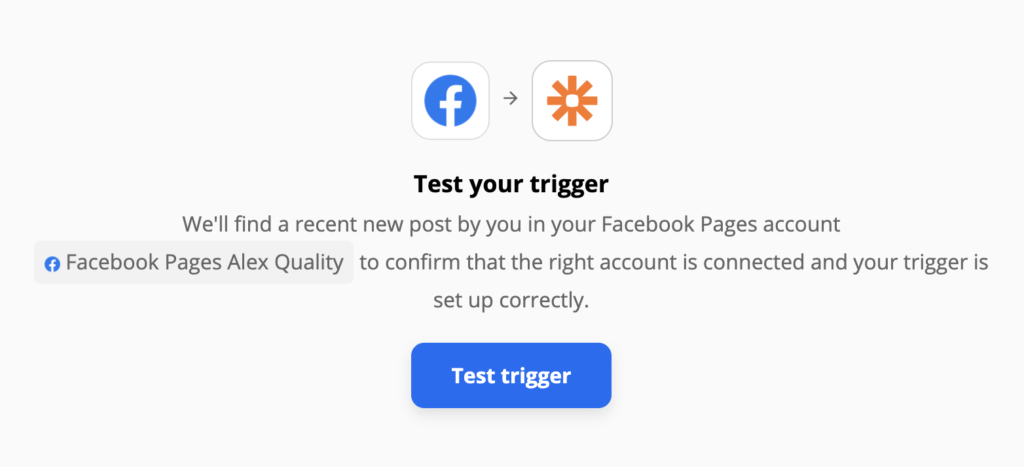
Etter en vellykket test er det på tide å konfigurere LiveAgent-handlingen. Dette oppsettet krever mer spesifikk informasjon. Fyll ut de obligatoriske feltene. Hvis du ønsker å spesifisere meldingen ytterligere, kan du fylle ut ikke-obligatoriske felter. Klikk på fortsett.
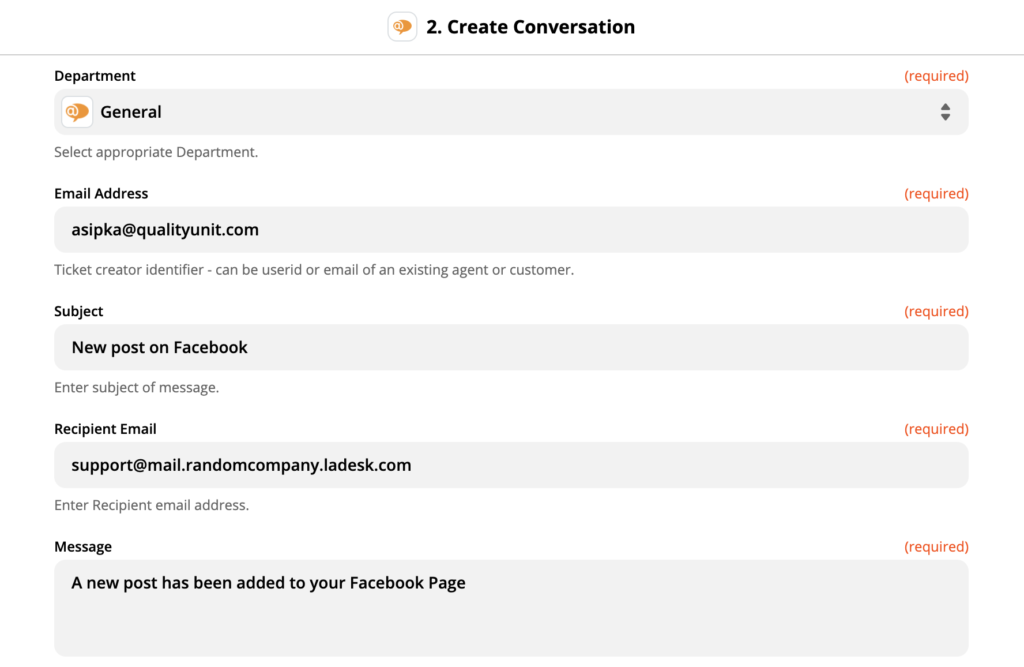
Nå er en siste test av integrasjonen nødvendig.
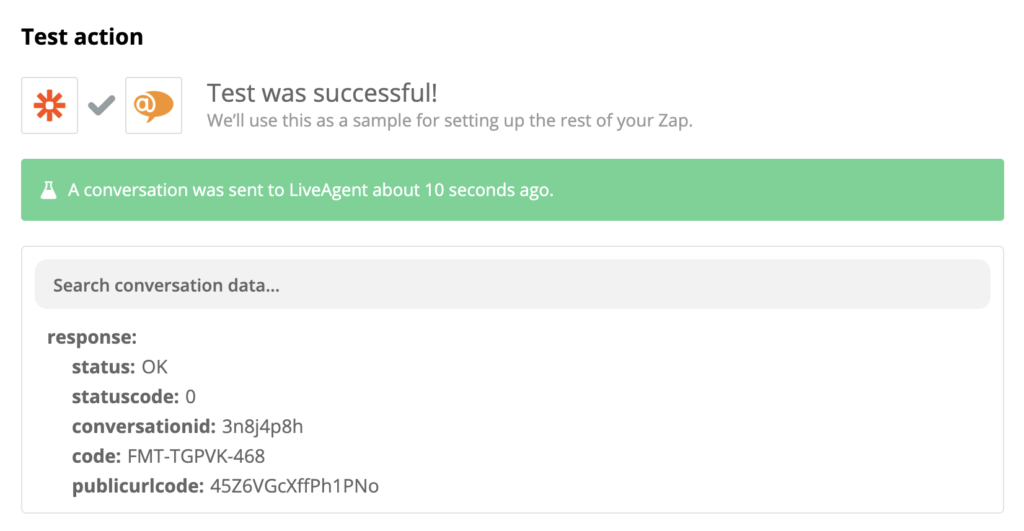
Gratulerer, du har vellykket integrert Facebook-sider med LiveAgent. La oss sjekke LiveAgent-billettsystemet for å se om det fungerer. Gå til billettene dine og se om billetten er mottatt.
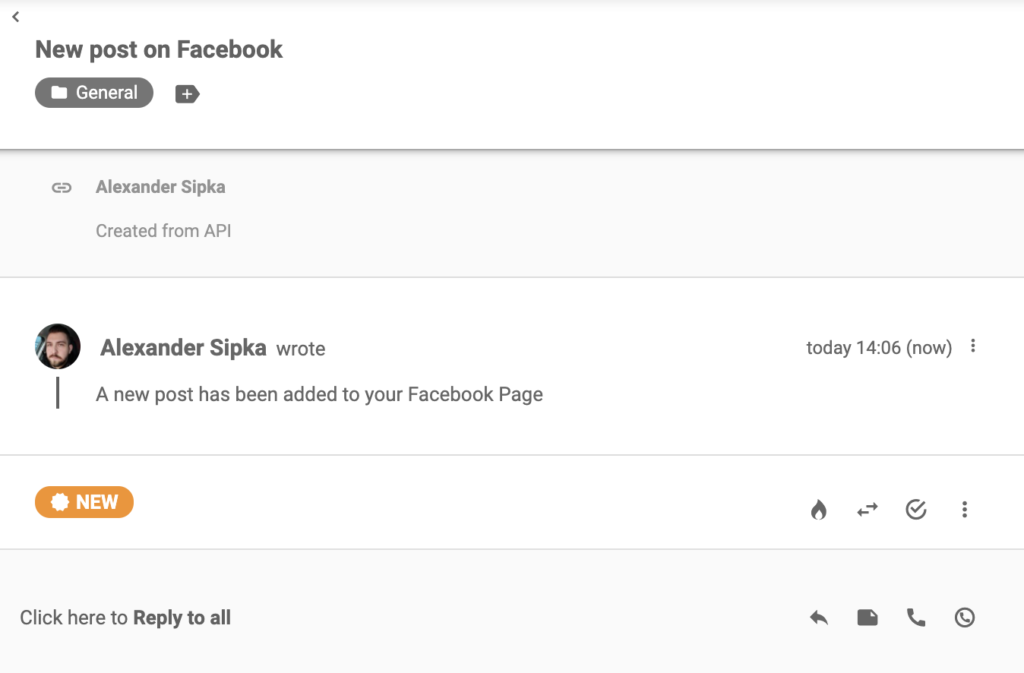
Det var det, du er nå ferdig. Gå gjerne tilbake til Zapier og lag flere integrasjoner.
Frequently Asked Questions
Hvordan kan du bruke Facebook-integrasjon i LiveAgent?
Å integrere Facebook i LiveAgent vil hjelpe kundeservicen din effektivt å håndtere alle Facebook-henvendelser, innlegg, kommentarer fra ett sted. Som et resultat holder du deg oppdatert og alltid tilgjengelig for kundene dine .
Hva er trinnene for å integrere Facebook med LiveAgent?
1. Naviger til konfigurasjoner i din LiveAgent Dashbord 2. Søk etter Facebook -> Facebook Sider 3. Koble til
Landing PPC Archive - LiveAgent
Oppdag LiveAgent – en alt-i-ett kundeserviceløsning med live chat, helpdesk, integrasjoner og gratis prøveperiode uten forpliktelser!

 Български
Български  Čeština
Čeština  Dansk
Dansk  Deutsch
Deutsch  Eesti
Eesti  Español
Español  Français
Français  Ελληνικα
Ελληνικα  Hrvatski
Hrvatski  Italiano
Italiano  Latviešu
Latviešu  Lietuviškai
Lietuviškai  Magyar
Magyar  Nederlands
Nederlands  Polski
Polski  Română
Română  Русский
Русский  Slovenčina
Slovenčina  Slovenščina
Slovenščina  简体中文
简体中文  Tagalog
Tagalog  Tiếng Việt
Tiếng Việt  العربية
العربية  English
English  Português
Português